1、换了2016版本的EXCEL,又是面目一新,

2、为了实现文件的对比,先进入自定义快速...
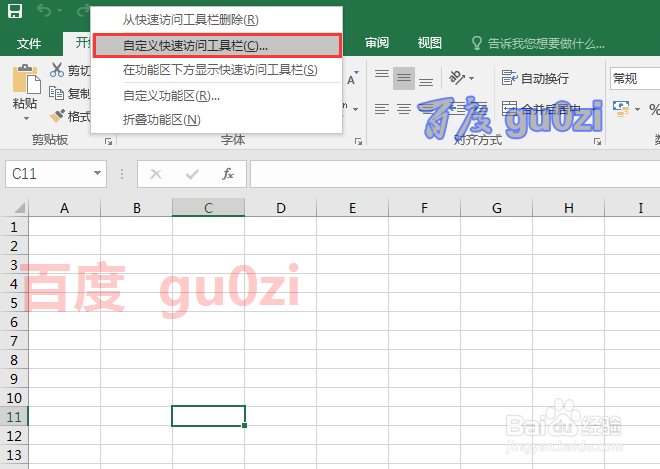
3、按2007版本的快速按钮设置顺序,添加几个按钮,
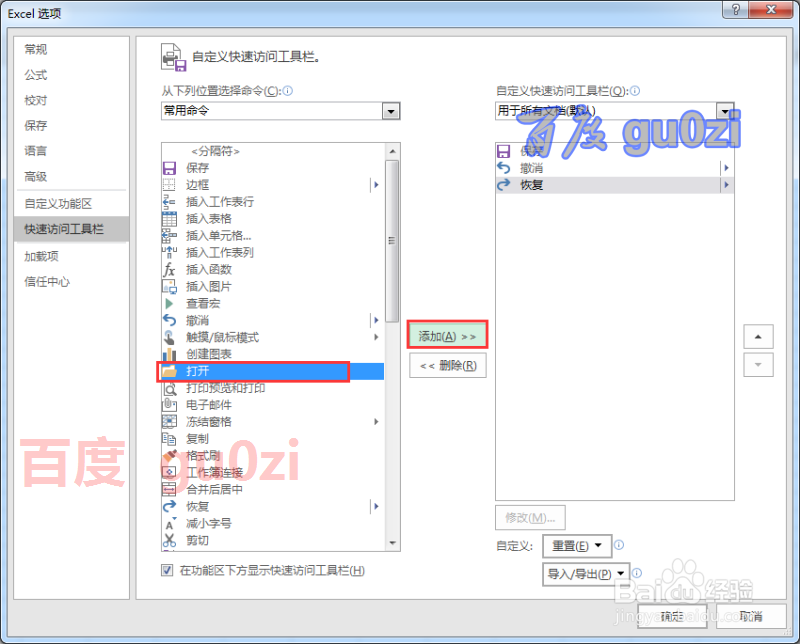
4、不用全部添加,少数几个即可,然后导出设置,


5、用UltraEdit文件编辑软件打开Excel2007版本的设置备份文件,再同样得打开2016版本的文件

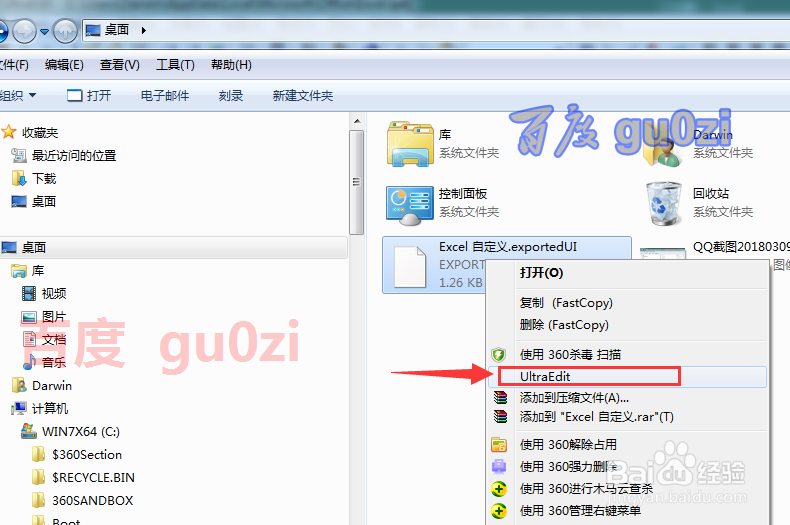
6、把2007版本的内容复制到2016下面,进行上下比对,发现主要的不同也就customui前面的这部分,

7、把这部分不同的保留2016版本,删除2007版本,就可实现版本的转换了。
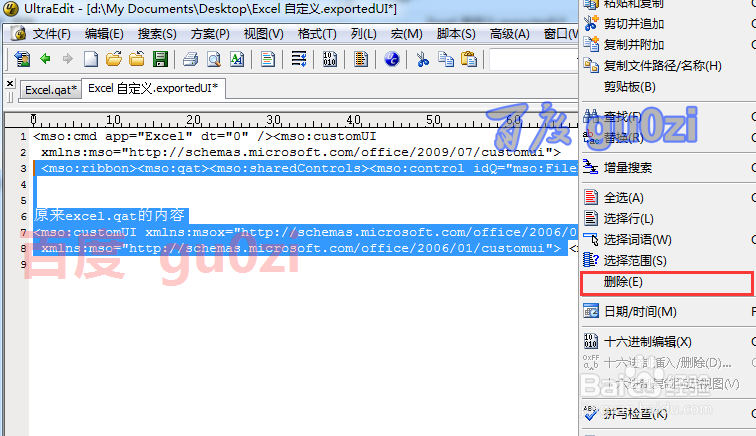
8、将文件保存后,导入新保存的文件。工具栏就跟2007版本是一样的了。20:28 周三 18/3/21

